Trong thời đại số hóa hiện nay, cuộc sống của chúng ta gần như hoàn toàn xoay quanh các ứng dụng trực tuyến, khiến không gian kỹ thuật số dễ dàng trở nên lộn xộn. May mắn thay, Google Photos đang triển khai một giải pháp hiệu quả cho một phần cụ thể của vấn đề này, giúp người dùng quản lý thư viện ảnh của mình gọn gàng hơn, đặc biệt là cách ẩn ảnh chụp màn hình và meme trong Google Photos.
Google Photos: Giải Pháp Quản Lý Ảnh Thông Minh Cho Cuộc Sống Số
Nếu bạn cũng là người thường xuyên chụp ảnh bằng smartphone, chắc hẳn Google Photos đã trở thành một ứng dụng không thể thiếu, giúp lưu trữ, sắp xếp và chia sẻ những khoảnh khắc đáng nhớ. Tuy nhiên, bên cạnh những bức ảnh du lịch hay buổi gặp gỡ bạn bè, thư viện của chúng ta thường bị “lấn át” bởi hàng loạt nội dung không mong muốn từ các ứng dụng khác. Đó có thể là ảnh chụp màn hình điện thoại, hoặc những meme hài hước mà bạn bè chia sẻ qua WhatsApp hay các ứng dụng nhắn tin khác. Tình trạng này gây khó chịu và làm giảm trải nghiệm khi tìm kiếm những bức ảnh quan trọng.
Ẩn Ảnh Chụp Màn Hình Và Meme: Tính Năng Mới Cực Kỳ Hữu Ích
Giờ đây, Google Photos đã cung cấp một giải pháp hiệu quả cho vấn đề này. Không chỉ có thể lựa chọn hiển thị nội dung từ các ứng dụng khác trong chế độ xem chính, bạn còn có thể ẩn những nội dung “lộn xộn” đó. Đặc biệt, Google cho phép tùy chỉnh cài đặt này cho từng ứng dụng riêng lẻ, mang lại khả năng kiểm soát chi tiết về những gì xuất hiện hoặc không xuất hiện trong thư viện Google Photos của bạn.
Tính năng mới này, được 9to5Google phát hiện lần đầu tiên, hiện đã có mặt trên phiên bản Google Photos v7.14. Nếu bạn chưa thấy, hãy đảm bảo ứng dụng Google Photos của mình đã được cập nhật lên phiên bản mới nhất. Sau khi cập nhật, bạn có thể thấy một biểu ngữ ở đầu ứng dụng Google Photos với nội dung: “Mới! Giữ chế độ xem Ảnh của bạn không bị lộn xộn từ các ứng dụng khác.”
Nếu không thấy biểu ngữ này, bạn có thể tìm cài đặt mới theo cách thủ công bằng cách chạm vào ảnh hồ sơ của mình ở góc trên bên phải, sau đó chọn Cài đặt Photos > Tùy chọn > Chế độ xem Photos.
Từ đây, bạn có thể tùy chỉnh các lựa chọn như:
- “Hiển thị nội dung từ các ứng dụng khác“
- Nếu có, “Chỉ hiển thị nội dung đã sao lưu“
- Và quan trọng nhất, “Ẩn nội dung lộn xộn từ các ứng dụng khác“
- Để điều chỉnh chi tiết cho từng ứng dụng, hãy chạm vào “Tùy chỉnh theo ứng dụng“.
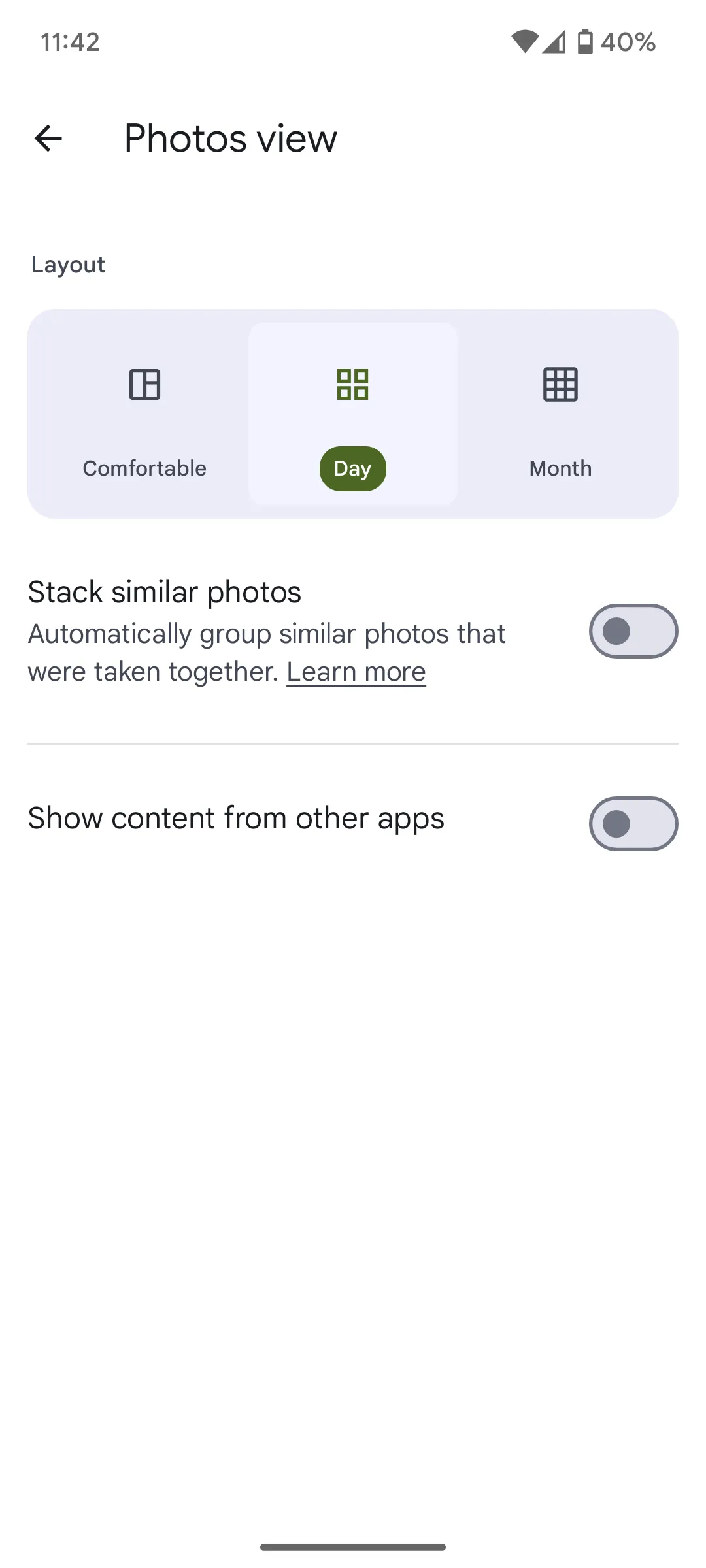 Giao diện cài đặt ẩn ảnh chụp màn hình và meme trong Google Photos
Giao diện cài đặt ẩn ảnh chụp màn hình và meme trong Google Photos
Lời Nhắc Quan Trọng: Đừng Quên Dọn Dẹp Google Photos Định Kỳ
Đây là một cài đặt nhỏ nhưng vô cùng hữu ích, chắc chắn sẽ được nhiều người dùng tận dụng. Mặc dù không phải ai cũng sẽ tùy chỉnh chi tiết cho từng ứng dụng, việc ẩn các nội dung lộn xộn khỏi chế độ xem chính đã đủ để cải thiện đáng kể trải nghiệm người dùng.
Tính năng này cũng là một lời nhắc nhở kịp thời để người dùng dọn dẹp Google Photos định kỳ. Việc xóa bỏ những bức ảnh hoặc video cũ không cần thiết không chỉ giúp thư viện gọn gàng hơn mà còn giải phóng đáng kể không gian lưu trữ quý giá.
Google Photos liên tục được cập nhật để mang lại trải nghiệm quản lý ảnh tốt nhất, và tính năng ẩn ảnh chụp màn hình và meme này là minh chứng rõ ràng cho cam kết đó, giúp bạn duy trì một thư viện ảnh sạch sẽ và dễ tìm kiếm.


